如何使用电脑自带的BitLocker驱动器加密功能
工具/材料
台式电脑 或 笔记本电脑
Windows 7
操作方法 01按住“Windows + R”键,弹出运行窗口,输入“control”进入控制面板,点击“确定”
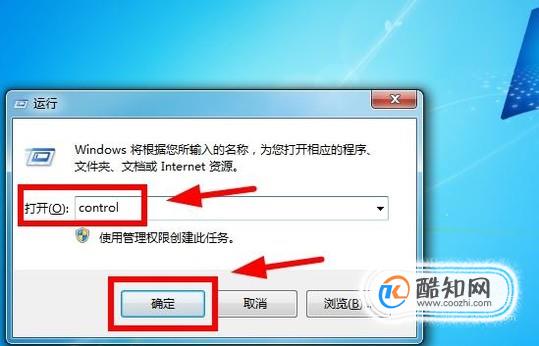 02
02 在控制面板中,选择“系统和安全”
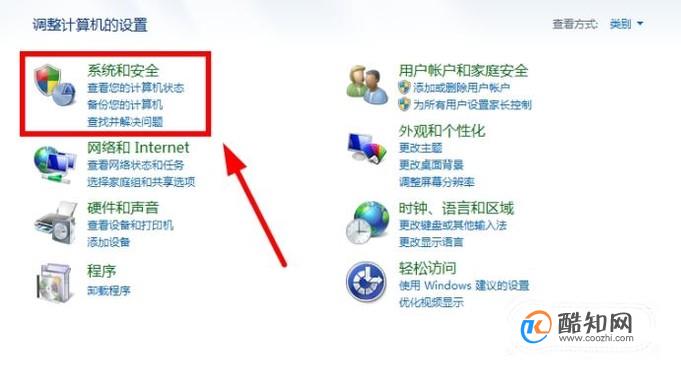 03
03 进入系统和安全选项后,找到“BitLocker驱动器加密”,点击进入
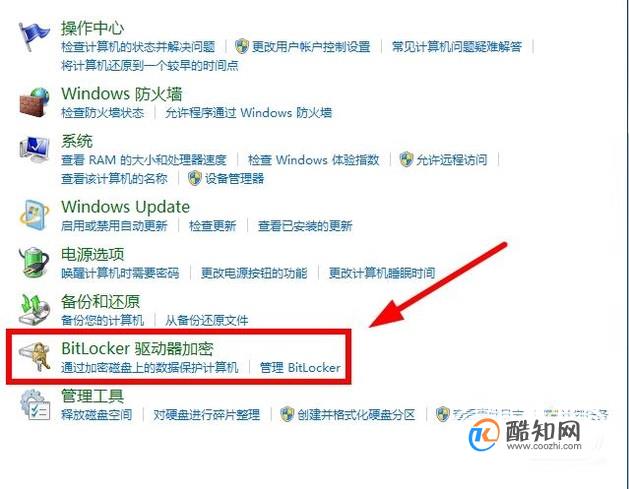 04
04 找到需要加密的驱动器盘符,点击“启用BitLocker”
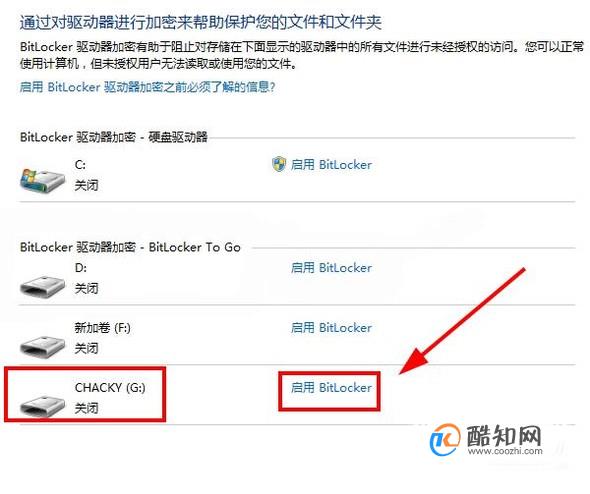 05
05 在BitLocker驱动器加密窗口,选择“使用密码解锁驱动器”,然后输入你自己设置的密码,输入完成后,点击“下一步”
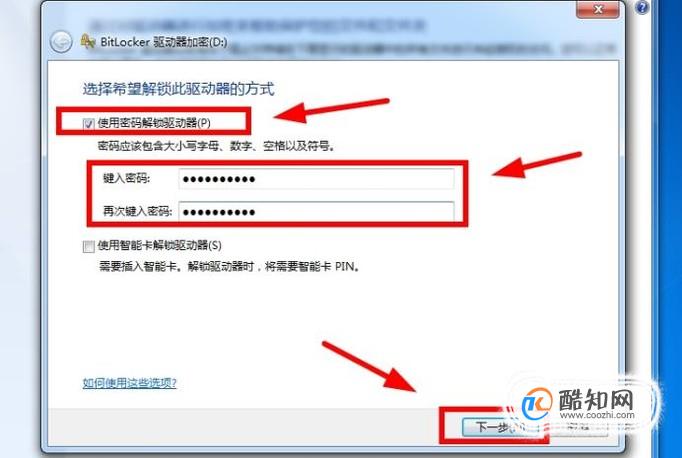 06
06 将你“恢复密钥保存的文件”保存到你的U盘或移动设备上;
因为加密的驱动器密钥不能够保存在电脑其他盘符中,电脑硬盘属于不可移动“驱动器”,也不能保存到加密的驱动器中
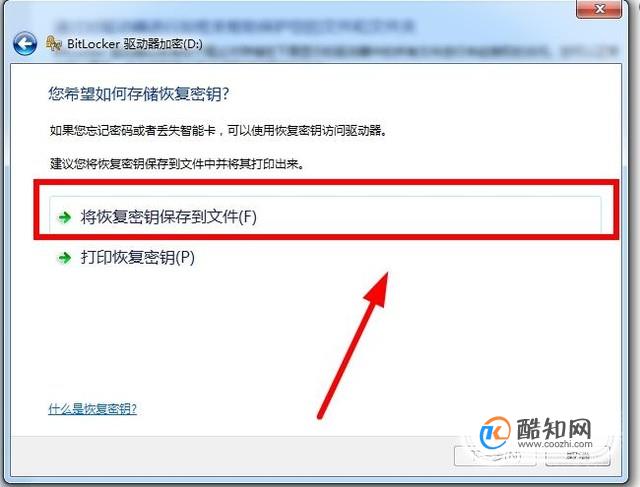 07
07 设置好保存位置后,会提示“已保存恢复密钥”,然后点击“下一步”
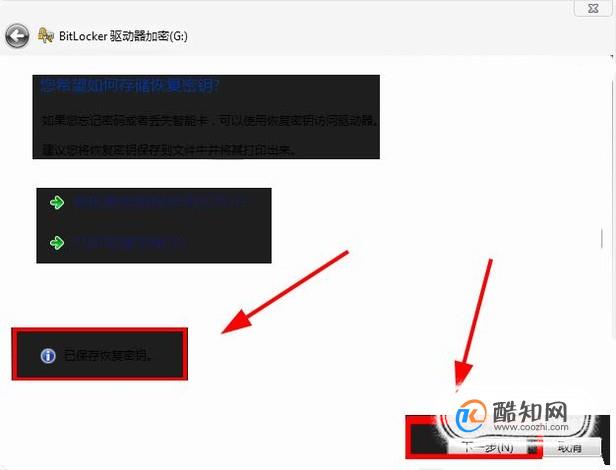 08
08 然后一切准备就绪后,询问“是否准备加密驱动器”,点击“启动加密”
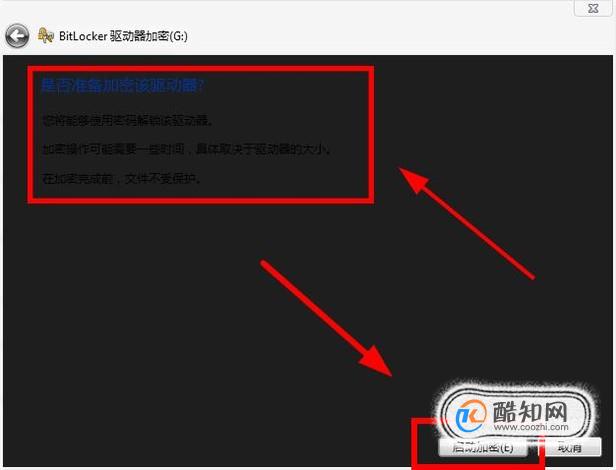 09
09 随后就是开始加密你要加密的盘,等待一段时间,直到加密完成,加密完成后,点击“关闭”
(加密时间的长短是根据你加密驱动器盘符的容量大小决定,容量越大,加密时间越长,反之容量越小,加密时间越短)
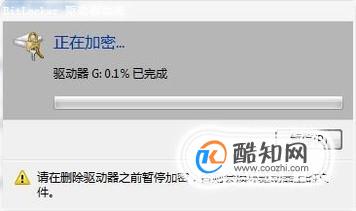
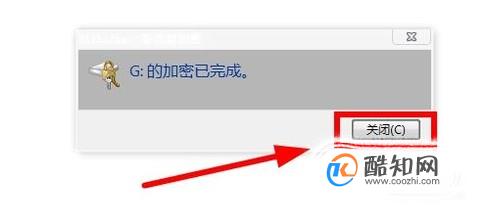 10
10 然后可以看到,自己需要加密的盘已经变成带有“锁”状的盘,说明加密完成
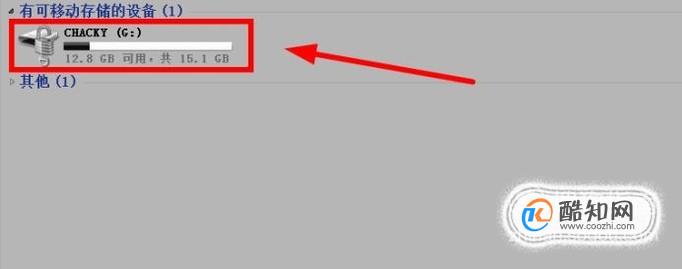 11
11 然后测试加密效果,可以看到需要正确键入密码,才能解密此驱动器,输入好你的密码后,点击解锁即可
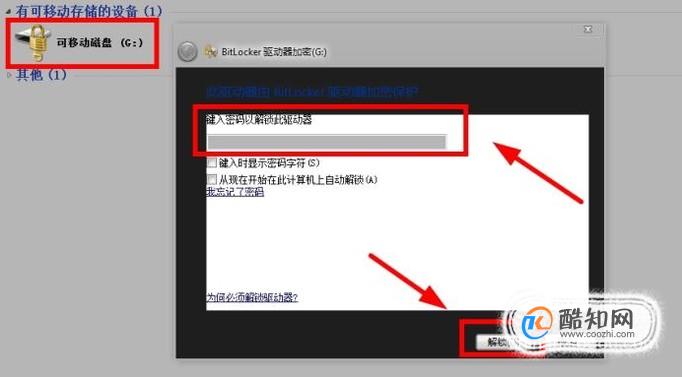 注意:操作方法第6步 01
注意:操作方法第6步 01 “将恢复密钥保存到文件”此项,如果将密钥保存到电脑其他盘符,会出现“无法将密钥保存到不可移动驱动器根目录下”;
也就是加密电脑驱动器的密钥只能保存在U盘等移动介质中;
加密U盘和移动设备,密钥只能保存在电脑的盘符中
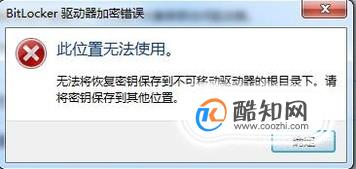 02
02 “恢复密钥”也不能保存到被加密的驱动器中,也就是如果加密D盘,密钥是不能保存在D盘中的
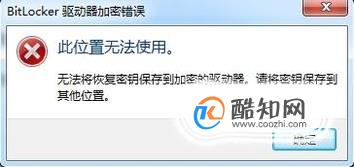 特别提示
特别提示 温馨提示:
注意:自己设置的密码最好记住,以免忘记
注意:加密电脑盘,恢复密钥只能保存在U盘等移动设备中
注意:加密U盘等移动设备,恢复密钥只能保存到电脑盘中
注意:恢复密钥不能保存在被加密盘中
若有不足的话,还望指教
谢谢各位支持
以上内容就是来自于小编为大家分享的关于如何使用电脑自带的BitLocker驱动器加密功能方面的知识,同时也希望小编所为大家分享的知识能够为大家起到帮助,那么如果大家还想要了解更多关于其他方面的知识,也欢迎小编对站长进行留言,我们将会听取用户们的建议,让本站越做越好。
免责声明:本文由用户上传,与本网站立场无关。财经信息仅供读者参考,并不构成投资建议。投资者据此操作,风险自担。 如有侵权请联系删除!
-
截至2023年,大众高尔夫GTI的最新款车型为2024款。关于2025款高尔夫GTI的价格和配置信息,目前尚未有官方发布...浏览全文>>
-
在当今社会,汽车已经成为人们日常生活中不可或缺的一部分。对于许多家庭来说,选择一辆适合自己的车不仅关乎...浏览全文>>
-
随着汽车市场的不断变化与发展,2025款大众CC以其优雅的设计和卓越的性能吸引了众多消费者的关注。作为一款备...浏览全文>>
-
安徽阜阳探影新车报价2023款大公开:买车不花冤枉钱随着汽车市场的不断发展,消费者对于购车的性价比和实用性...浏览全文>>
-
在安徽滁州地区,上汽大众途观L是一款备受关注的中型SUV。途观L凭借其宽敞的空间、强劲的动力以及丰富的配置,...浏览全文>>
-
关于2025款大众ID 系列车型在安徽淮南的售价及落地价问题,我们可以从以下几个方面进行详细分析。大众ID 系...浏览全文>>
-
安徽阜阳帕萨特多少钱?选车秘籍与落地价全攻略在安徽阜阳,选择一款适合自己的帕萨特车型需要综合考虑预算、...浏览全文>>
-
在当今的汽车市场中,新能源汽车因其环保性和经济性逐渐成为消费者关注的焦点。对于生活在安徽阜阳地区的朋友...浏览全文>>
-
随着新能源汽车市场的快速发展,消费者对于新能源车型的关注度持续攀升。作为一款备受瞩目的高端新能源车型,...浏览全文>>
-
在2024款的汽车市场中,一汽-大众ID 6 CROZZ以其豪华配置和出色的性能吸引了众多消费者的关注。作为一款纯电...浏览全文>>
- 安徽阜阳探影新车报价2023款大公开,买车不花冤枉钱
- 安徽阜阳帕萨特多少钱?选车秘籍与落地价全攻略
- 安徽阜阳途锐新能源多少钱?选车秘籍与性价比大公开
- 奇骏试驾需要注意什么
- 长安欧尚520试驾操作指南
- 试驾哈弗H6操作指南
- 安徽阜阳探影落地价实惠,配置丰富,不容错过
- 丰田雷凌预约试驾操作指南
- 滁州ID.4 X多少钱 2025款落地价,换代前的购车良机,不容错过
- QQ多米最新价格2025款,各配置车型售价全揭晓,性价比之王
- 阜阳ID.4 CROZZ新款价格2025款多少钱?选车指南与落地价全解析
- 阜阳ID.7 VIZZION多少钱?选车秘籍全攻略
- 滁州大众Polo最新价格2024款,各配置车型售价一目了然
- 天津滨海大众Polo落地价,各配置车型售价一目了然
- 亳州途观X多少钱?选车秘籍全攻略
- 奥迪e-tron GT试驾,如何享受4S店的专业服务?
- 安庆探影落地价全解,买车必看的省钱秘籍
- 岚图梦想家 2025新款价格大揭秘,各配置车型售价一览表
- 山东济南长安启源E07多少钱 2024款落地价,最低售价19.99万起,入手正当时
- 天津滨海T-ROC探歌新车报价2025款,购车前必看的费用明细
